jMeter - Ouvintes
Ouvintes fornecem acesso às informações que o JMeter coleta sobre os casos de teste enquanto o JMeter é executado. Os resultados ou informações coletadas pelos ouvintes podem ser mostrados na forma de -
- tree
- tables
- graphs
- arquivo de log
Todos os ouvintes gravam os mesmos dados brutos no arquivo de saída quando um é especificado.
Configuração Padrão
Os itens padrão a serem salvos podem ser definidos de uma das seguintes maneiras -
No jmeter.properties(ou user.properties). Este arquivo está presente no/bin pasta do JMeter.Para alterar o formato padrão, encontre a seguinte linha em jmeter.properties -
jmeter.save.saveservice.output_format=Usando o pop-up de configuração, conforme mostrado na imagem a seguir -
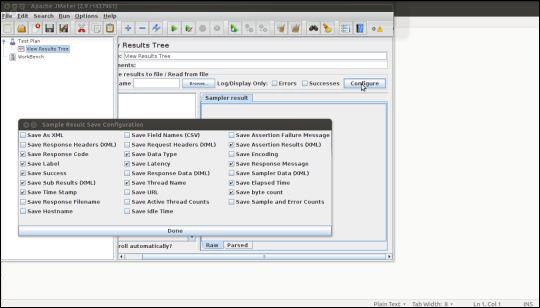
JMeter cria resultados de uma execução de teste como JMeter Text Logs (JTL). Normalmente, são chamados de arquivos JTL, pois essa é a extensão padrão - mas qualquer extensão pode ser usada.
Se vários testes forem executados usando o mesmo nome de arquivo de saída, o JMeter acrescentará automaticamente novos dados ao final do arquivo.
O ouvinte pode registrar os resultados em um arquivo, mas não na IU. Destina-se a fornecer um meio eficiente de registro de dados, eliminando a sobrecarga da GUI.
Ao correr em -
GUI mode - usar o ouvinte Simple Data Writer
non-GUI mode - o sinalizador -l pode ser usado para criar um arquivo de dados.
Os ouvintes podem usar muita memória se houver muitos samples. Para minimizar a quantidade de memória necessária, use a Gravação de Dados Simples com formato CSV.
Formato de registro CSV
O formato de registro CSV depende de quais itens de dados são selecionados na configuração. Apenas os itens de dados especificados são registrados no arquivo. A ordem de aparecimento das colunas é fixa e é a seguinte -
| Campo | Descrição | Exemplo de valor |
|---|---|---|
| timeStamp | em milissegundos desde 01/01/1970 | 1354223881017 |
| decorrido | em milissegundos | 1858 |
| rótulo | etiqueta do amostrador | Pedido HTTP |
| Código de resposta | por exemplo, 200, 404 | 200 |
| responseMessage | por exemplo, OK | Está bem |
| threadName | Grupo de discussão 1-1 | |
| tipo de dados | por exemplo, texto | texto |
| sucesso | verdadeiro ou falso | verdadeiro |
| FailMessage | caso existam | |
| bytes | número de bytes na amostra | 34908 |
| grpThreads | número de tópicos ativos neste grupo de tópicos | 1 |
| Todos os tópicos | número total de tópicos ativos em todos os grupos | 1 |
| URL | http://tutorialspoint.com | |
| Nome do arquivo | se Salvar resposta para arquivo foi usado | |
| latência | tempo para a primeira resposta | 132 |
| codificação | utf-8 | |
| SampleCount | número de amostras (1, a menos que várias amostras sejam agregadas) | 1 |
| ErrorCount | número de erros (0 ou 1, a menos que várias amostras sejam agregadas) | 0 |
| nome de anfitrião | onde a amostra foi gerada | LaptopManisha |
| Tempo ocioso | número de milissegundos de tempo 'Inativo' (normalmente 0) | |
| Variáveis | se especificado |
Salvando dados de resposta
Os dados de resposta podem ser salvos no arquivo de log XML, se necessário. No entanto, não permite salvar grandes arquivos e imagens. Nesses casos, use o Post-Processor Save_Responses_to_a_file. Isso gera um novo arquivo para cada amostra e salva o nome do arquivo com a amostra. O nome do arquivo pode então ser incluído na saída do log de amostra. Os dados serão recuperados do arquivo, se necessário, quando o arquivo de log de amostra for recarregado.
Carregando (lendo) dados de resposta
Para visualizar um arquivo de resultados existente, você pode usar o botão "Procurar ..." para selecionar um arquivo. Se necessário, apenas crie um plano de teste fictício com o Listener apropriado nele.
Salvando os dados da GUI do Listener
O JMeter é capaz de salvar qualquer ouvinte como um arquivo PNG. Para fazer isso,
Selecione o ouvinte no painel esquerdo, selecionando Editar → Salvar como imagem. Uma caixa de diálogo de arquivo é exibida.
Digite o nome desejado.
Salve o ouvinte.